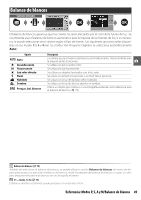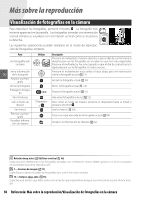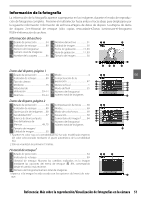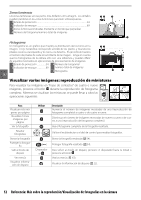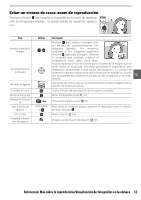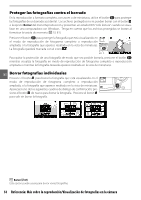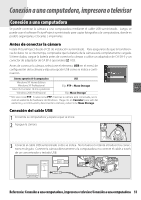Nikon D40KB3 User Manual - Page 66
Proteger las fotografías contra el borrado, Borrar fotografías individuales
 |
UPC - 689466112399
View all Nikon D40KB3 manuals
Add to My Manuals
Save this manual to your list of manuals |
Page 66 highlights
Proteger las fotografías contra el borrado En la reproducción a formato completo, con zoom o de miniaturas, utilice el botón para proteger las fotografías de un borrado accidental. Los archivos protegidos no se pueden borrar con el botón o la opción Borrar del menú Reproducción y presentan un estado DOS "sólo lectura" cuando se visualizan en una computadora con Windows. Tenga en cuenta que los archivos protegidos se borran al formatear la tarjeta de memoria ( 13, 81). Presione el botón para proteger la fotografía que está visualizando en el modo de reproducción de fotograma completo o reproducción ampliada, o la fotografía que aparece resaltada en la vista de miniaturas. La fotografía quedará marcada con el icono . Para quitar la protección de una fotografía de modo que sea posible borrarla, presione el botón mientras visualiza la fotografía en modo de reproducción de fotograma completo o reproducción ampliada o mientras la fotografía deseada aparece resaltada en la vista de miniaturas. Borrar fotografías individuales Presione el botón para borrar la fotografía que está visualizando en el modo de reproducción de fotograma completo o reproducción ampliada, o la fotografía que aparece resaltada en la vista de miniaturas. Aparecerá uno de los siguientes cuadros de diálogo de confirmación; presione el botón de nuevo para borrar la fotografía. Presione el botón para salir sin borrar la fotografía. Borrar ( 65) Esta opción puede usarse para borrar varias fotografías. 54 Referencia: Más sobre la reproducción/Visualización de fotografías en la cámara